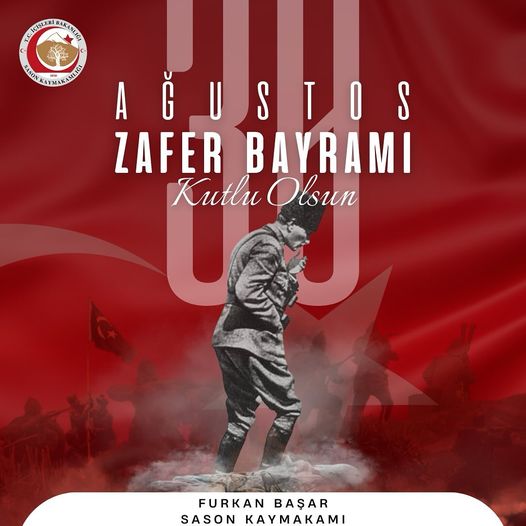Yasaklı Sitelere Girmek İçin DNS Ayarları Nasıl Değiştirilir? 2024 Güncel DNS Listesi
İnternette gezinirken, çeşitli web sitelerine erişimimizi sağlayan DNS (Domain Name System) ayarlarını değiştirmek, yasaklı sitelere ulaşmak için etkili bir yöntemdir. Bu makalede, Windows, iOS, Android ve MacOS gibi farklı platformlarda DNS ayarlarının nasıl değiştirileceğini ve 2024 yılına ait güncel DNS adreslerini bulacaksınız.
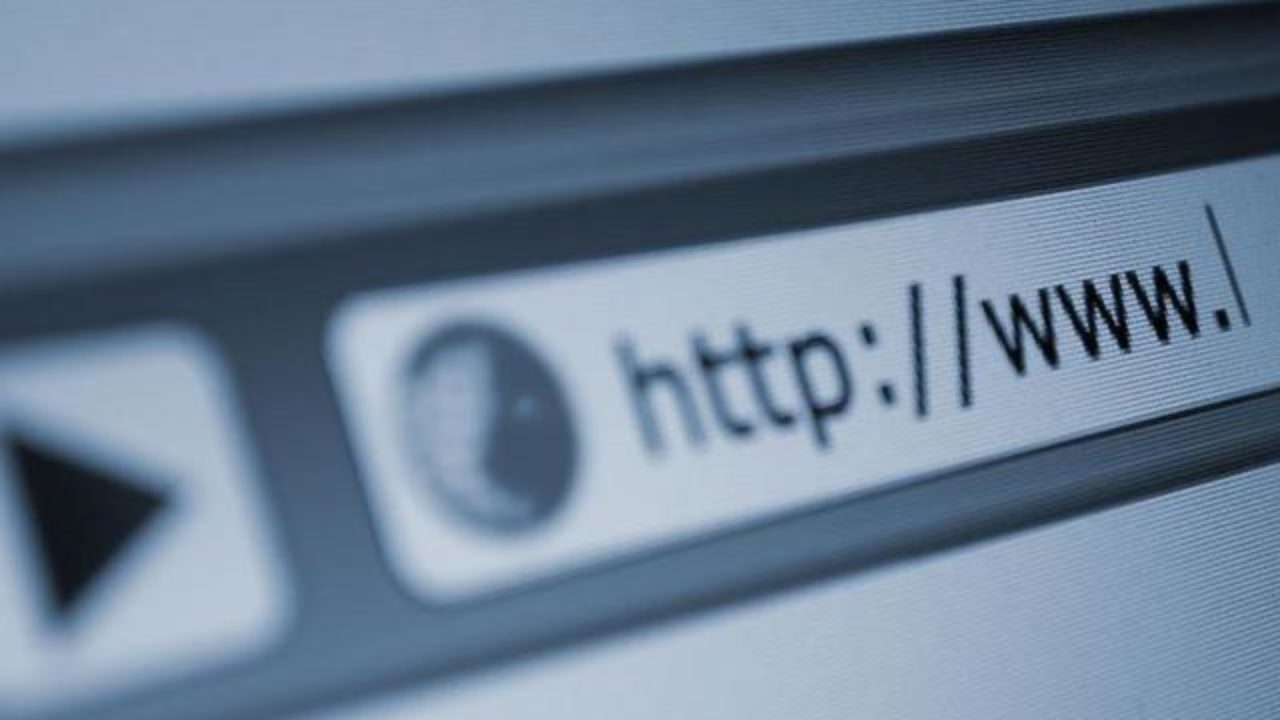
İnternette gezinirken, çeşitli web sitelerine erişimimizi sağlayan DNS (Domain Name System) ayarlarını değiştirmek, yasaklı sitelere ulaşmak için etkili bir yöntemdir. Bu makalede, Windows, iOS, Android ve MacOS gibi farklı platformlarda DNS ayarlarının nasıl değiştirileceğini ve 2024 yılına ait güncel DNS adreslerini bulacaksınız.
DNS Nedir? Ne İşe Yarar?
DNS, bir alan adı ile ona karşılık gelen IP adresleri arasındaki ilişkiyi yöneten bir sistemdir. Örneğin, “google.com” adresine erişmek istediğinizde, DNS sunucusu bu alan adının IP adresini bulur. DNS, kullanıcıların IP adreslerini ezberlemek zorunda kalmadan web sitelerine erişmesini sağlar. Ancak bazen DNS sunucuları yanıt vermeyebilir ya da belirli sitelere erişim engellenebilir. Bu durumlarda DNS ayarlarınızı değiştirerek alternatif sunucular kullanabilirsiniz.
DNS Ayarları Nasıl Değiştirilir?
Windows 10 DNS Ayarları
- Ekranın sağ alt köşesindeki ağ simgesine sağ tıklayın ve “Ağ ve İnternet Ayarları” seçeneğini açın.
- “Bağdaştırıcı seçeneklerini değiştir” menüsüne tıklayın.
- Kendi ağ bağlantınıza sağ tıklayın ve “Özellikler” seçeneğini seçin.
- “İnternet Protokolü Sürüm 4 (TCP/IPv4)” üzerine tıklayıp “Özellikler” butonuna basın.
- “Aşağıdaki DNS sunucu adreslerini kullan” seçeneğini işaretleyin ve kutulara DNS adreslerini yazın.
- Tamam butonuna tıklayıp ayarları kaydedin.
- (İsteğe Bağlı) Komut satırını açıp “ipconfig /flushdns” komutunu yazın.
iOS DNS Ayarları
- Ayarlar menüsünden Wi-Fi bölümüne girin.
- Bağlı olduğunuz Wi-Fi ağının yanındaki “i” ikonuna seçin.
- DHCP sekmesi altındaki DNS bölümüne, istediğiniz DNS sunucularını girin. (Birincil ve ikincil DNS sunucuları arasında virgül koyun.)
Android DNS Ayarları
- Ayarlar menüsünden Kablosuz Bağlantı bölümüne girin.
- Bağlı olduğunuz ağa basılı tutun ve “Ağı Değiştir” seçeneğini seçin.
- “Gelişmiş ayarları göster” seçeneğini işaretleyin.
- “Statik” seçeneğini işaretleyin.
- DNS 1 ve DNS 2 kutularına tercih ettiğiniz DNS sunucularını girin.
- Kaydedin ve çıkın.
MacOS DNS Ayarları
- Sistem Tercihleri menüsünde Ağ bölümüne girin.
- Bağlantı yaptığınız ağı soldan seçip sağ altta bulunan “İleri Düzey” butonuna tıklayın.
- DNS sekmesine tıklayıp mevcut adresleri temizleyin ve yeni DNS adreslerini ekleyin.
- Tamam butonuna tıklayıp menüyü kapatın, ardından Uygula ile ayarları kaydedin.
2024 Güncel DNS Sunucuları Listesi
- Level3:
- 209.244.0.3
- 209.244.0.4
- OpenDNS:
- 208.67.222.222
- 208.67.220.220
- Google:
- 8.8.8.8
- 8.8.4.4
- Verisign:
- 64.6.64.6
- 64.6.65.6
- DNS.WATCH:
- 84.200.69.80
- 84.200.70.40
- Comodo:
- 8.26.56.26
- 8.20.247.20
- DNS Advantage (UltraDns):
- 156.154.70.1
- 156.154.71.1
- SafeDNS:
- 195.46.39.39
- 195.46.39.40
- openNIC:
- 96.90.175.167
- 193.183.98.154
- DynDNS:
- 216.146.35.35
- 216.146.36.36
- Yandex:
- 77.88.8.8
- 77.88.8.1
- TTnet (Türk Telekom):
- 195.175.39.49
- 195.175.39.50
Bu adımları takip ederek, yasaklı sitelere erişiminizi kolaylaştırmak için DNS ayarlarınızı değiştirebilir ve alternatif DNS sunucularını kullanabilirsiniz.